Remediați conexiunile la dispozitivele audio Bluetooth și la afișajele wireless în Windows 10
Publicat: 2021-04-08Nu știți cum să remediați conexiunile la dispozitivele audio Bluetooth și la afișajele wireless în Windows 10? În acest articol, veți afla diverse soluții rapide și ușoare pentru a depana singur problema. Citiți mai departe pentru a afla mai multe.
Recent, mai mulți utilizatori au raportat că văd că dispozitivul Bluetooth nu poate fi descoperit sau că Bluetooth nu funcționează de fiecare dată când încearcă să conecteze un dispozitiv audio Bluetooth (de exemplu, căști, difuzor, căști etc.) sau afișaje fără fir Miracast la PC-ul cu Windows 10.
Dacă te confrunți cu aceeași problemă și nu ai idee cum să o rezolvi, atunci nu te panica. În acest ghid, vă vom prezenta câteva metode utile pentru a remedia conexiunile la dispozitivele audio Bluetooth și afișajele wireless în laptop sau computer desktop cu Windows 10.
Dar înainte de asta, să aruncăm o privire la care sunt problemele comune de conexiune Bluetooth legate de dispozitivele audio și afișajele wireless și cauzele lor majore.
Cea mai eficientă soluție pentru a repara conexiunile la dispozitivele audio Bluetooth în Windows 10 (recomandat de experți)
Driverul Bluetooth învechit este principalul vinovat din spatele problemei „Dispozitivele audio Bluetooth și afișajele wireless care nu se conectează în Windows 10”. Prin urmare, actualizarea driverului este printre cele mai recomandate soluții pentru remedierea acestei probleme. Puteți utiliza renumitul Bit Driver Updater pentru a vă actualiza automat driverele. Software-ul vine cu o funcționalitate excelentă de actualizare cu un singur clic, care îi ajută pe utilizatori să actualizeze toate driverele de dispozitiv într-o clipă. Puteți descărca gratuit acest software competent folosind butonul de mai jos.

Probleme frecvente cu Bluetooth în Windows 10
Următoarele sunt câteva probleme frecvente pe care le puteți întâlni atunci când încercați să conectați un dispozitiv audio Bluetooth sau un afișaj fără fir la Windows 10.
- Dispozitivul Bluetooth nu poate fi descoperit după instalarea actualizării Windows 10.
- Bluetooth nu găsește dispozitive după o actualizare la Windows 10 de la Windows 7/8.1.
- Bluetooth nu se va activa în Windows 10.
- Bluetooth lipsește din Device Manager în Windows 10.
- Bluetooth nu se asociază pe Windows 10.
Ce cauzează problemele de conectare a dispozitivelor audio Bluetooth și a afișajelor fără fir în Windows 10?
Mai jos sunt cele mai probabile cauze ale conexiunilor defectuoase la dispozitivele audio compatibile cu Bluetooth și afișajele wireless în Windows 10.
- Bluetooth nu este activat.
- PC-ul cu Windows 10 nu poate fi descoperit de alte dispozitive compatibile cu Bluetooth.
- Driver Bluetooth defect sau incompatibil.
- Setări Bluetooth Windows 10 configurate incorect.
- Problemă cu afișajele wireless Miracast și WiGig.
Soluții pentru a remedia conexiunile la dispozitive audio Bluetooth și afișaje fără fir în Windows 10
Iată câteva metode testate și de încredere care au ajutat diverși utilizatori afectați să repare conexiunile la PC-ul Bluetooth Windows 10.
Soluția 1: Asigurați-vă că Bluetooth este activat
Înainte de a merge la soluțiile avansate și de a începe depanarea Bluetooth Windows 10, să verificăm mai întâi dacă ați activat Bluetooth sau nu. Această metodă poate suna puțin prostească, dar a ajutat utilizatorii afectați să economisească mult timp și efort la configurarea Bluetooth și a altor setări ale dispozitivului.
Prin urmare, pentru a remedia conexiunile la audio Bluetooth, asigurați-vă mai întâi că modul avion este dezactivat pe computer. Odată confirmat, puteți utiliza oricare dintre cele două moduri simple de mai jos pentru a activa Bluetooth în Windows 10.
Notă: multe laptopuri sunt dotate cu un comutator fizic pentru a activa și dezactiva Bluetooth. Prin urmare, căutați un comutator Bluetooth pe corpul laptopului și asigurați-vă că este pornit.
A) Utilizarea aplicației Setări Windows
- Faceți clic pe butonul Start (pictograma siglă Windows) din bara de activități, apoi selectați opțiunea Setări (pictograma roată).
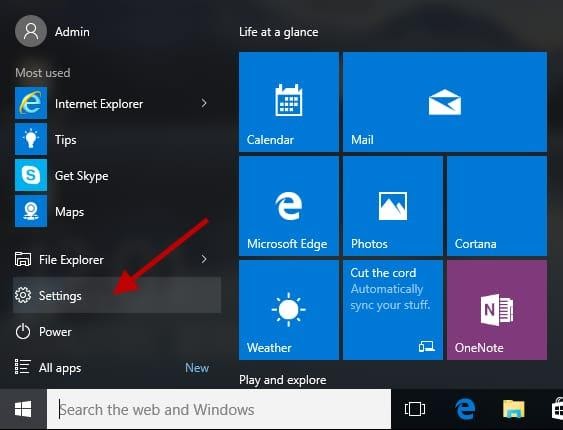
- În aplicația Setări Windows, faceți clic pe subcategoria Dispozitive .
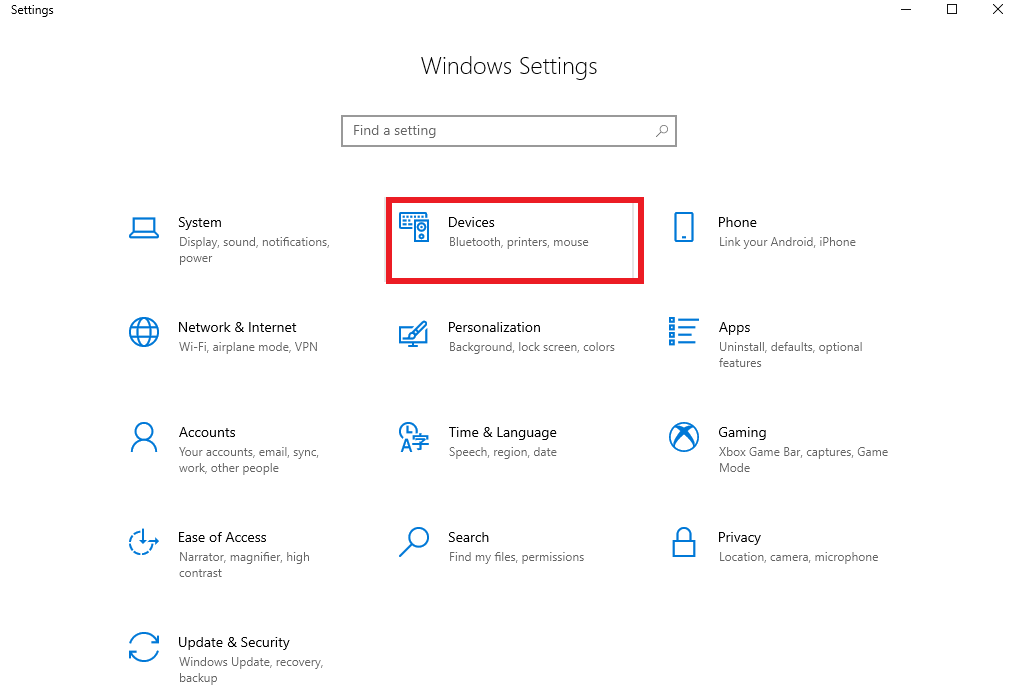
- Din panoul de navigare din stânga, selectați Bluetooth și alte dispozitive.
- În panoul din dreapta, faceți clic pe comutatorul de lângă Bluetooth pentru a-l activa .
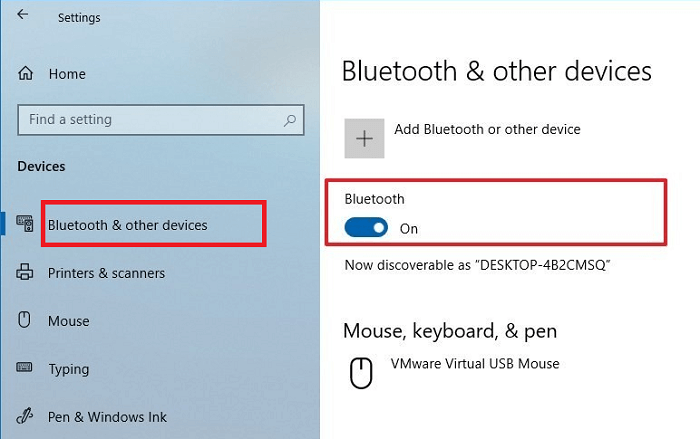
- De îndată ce Bluetooth este pornit, veți vedea următorul mesaj pe ecran: Acum poate fi descoperit ca „<nume_computer>” .
B) Utilizarea Centrului de acțiune
- În partea din dreapta jos a barei de activități, selectați Centrul de acțiuni
- Faceți clic pe butonul Bluetooth din centrul de acțiuni pentru a-l activa.
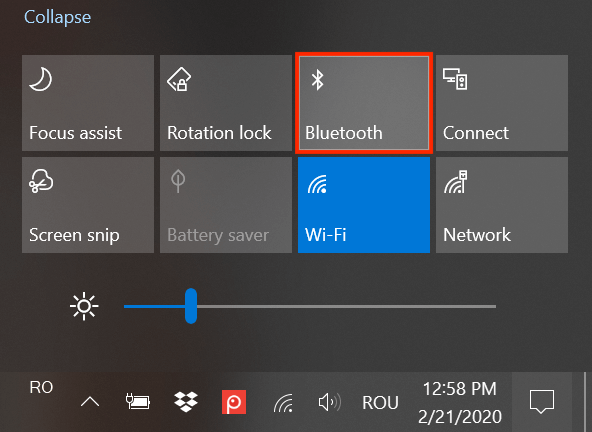
După activarea Bluetooth pe Windows 10, verificați dacă problema a fost rezolvată sau nu. Cu toate acestea, dacă tot nu vă puteți conecta la dispozitive audio Bluetooth sau la afișaje wireless în Windows 10, treceți la următoarea soluție.
Citiți și: Cum să reinstalați și să actualizați driverul Bluetooth în Windows 10, 8, 7
Soluția 2: actualizați driverul Bluetooth (metoda recomandată)
Unul dintre motivele majore pentru care dispozitivul audio Bluetooth și afișajul fără fir nu se conectează la PC-ul cu Windows 10 este faptul că aveți o versiune de driver Bluetooth învechită sau coruptă instalată pe computer.
Prin urmare, pentru a remedia conexiunile la dispozitivele audio Bluetooth și la afișajele wireless în Windows 10, trebuie să actualizați sau să reparați driverul Bluetooth Windows 10. Există în principal două moduri prin care puteți face acest lucru: manual și automat.
Deoarece actualizarea sau repararea manuală a driverelor necesită mult timp și abilități tehnice puternice, vă recomandăm să o faceți automat cu Bit Driver Updater. Software-ul vine cu o serie de funcții de gestionare a unităților care îi ajută pe utilizatori să actualizeze automat toate driverele de dispozitiv învechite, lipsă și defecte, cu un singur clic pe un buton. Iată cum să-l folosești.

- Faceți clic pe butonul de mai jos pentru a descărca și instala Bit Driver Updater .

- De îndată ce instalarea este finalizată, rulați aplicația pe computer și faceți clic pe Scanare drivere.
- Odată ce obțineți lista problemelor legate de driver, faceți clic pe butonul Actualizare acum, plasat lângă driverul Bluetooth pentru a descărca și instala automat cea mai recentă versiune disponibilă.
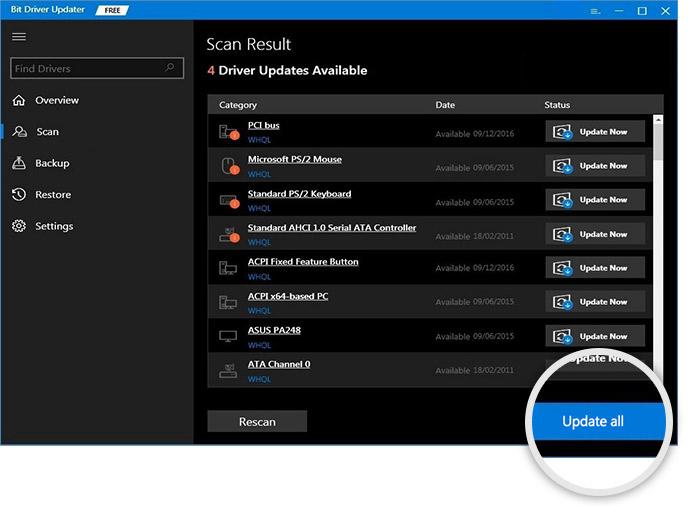
După instalarea cu succes a driverului Bluetooth actualizat, reporniți computerul și verificați dacă vă puteți conecta la un afișaj și un dispozitiv audio fără fir sau nu.
Citește și: Cel mai bun software Bluetooth pentru PC Windows 10 în 2021
Soluția 3: Depanați afișajele wireless Miracast
Miracast este o soluție esențială pentru oricine dorește să conecteze wireless dispozitive inteligente (de exemplu, laptopuri, PC-uri, tablete sau smartphone-uri) la receptoare de afișare (de exemplu, televizoare, proiectoare sau monitoare). Permite utilizatorilor să partajeze conținut multimedia între dispozitivele compatibile Miracast, fără a fi nevoie de un cablu HDMI.
Pentru a remedia conexiunile la afișajele wireless în Windows 10, iată câțiva pași de depanare pe care trebuie să-i încercați.
- În primul rând, trebuie să verificați dacă sistemul dvs. de operare Windows acceptă Miracast. Urmați pașii împărtășiți mai jos pentru a verifica dacă laptopul sau computerul dvs. acceptă Miracast.
Pasul 1: Apăsați împreună tasta Windows + R de pe tastatură pentru a afișa caseta de comandă Run . Pasul 2: În caseta Run, tastați „dxdiag” fără ghilimele și apăsați Enter pentru a deschide Instrumentul de diagnosticare DirectX.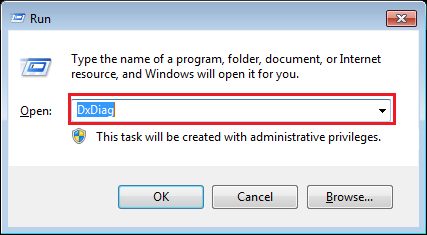
Pasul 3: În fila Sistem a Instrumentului de diagnosticare DirectX, faceți clic pe butonul Salvați toate informațiile .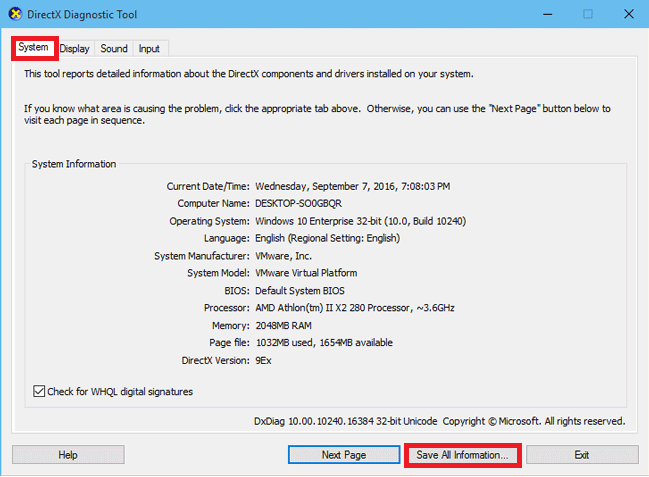 Pasul 4: Acum mergeți la locația de pe computer unde ați salvat fișierul text și deschideți-l. Dacă vedeți textul „ Miracast: disponibil, cu HDCP” în secțiunea Informații de sistem, înseamnă că dispozitivul dvs. Windows acceptă Miracast.
Pasul 4: Acum mergeți la locația de pe computer unde ați salvat fișierul text și deschideți-l. Dacă vedeți textul „ Miracast: disponibil, cu HDCP” în secțiunea Informații de sistem, înseamnă că dispozitivul dvs. Windows acceptă Miracast. 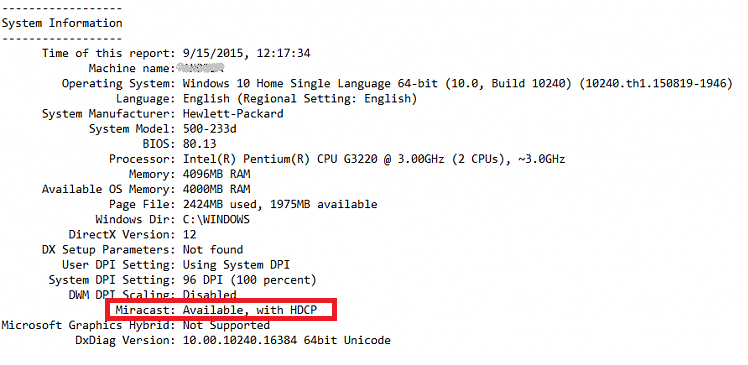
- Asigurați-vă că Wi-Fi-ul dispozitivului este pornit. Iată cum să verificați: în bara de activități, selectați pictograma Rețea și comutați opțiunea Wi-Fi la „Activat”.
- Asigurați-vă că afișajul wireless cu care doriți să vă conectați acceptă și Miracast. Dacă nu, atunci puteți utiliza un adaptor de afișare fără fir Miracast (dongle HDMI alimentat prin USB).
- Reporniți computerul și apoi încercați să vă conectați din nou la afișajul wireless.
Citiți și: Cum să instalați și să actualizați driverele Bluetooth în Windows 10
Soluția 4: Reinstalați driverul Bluetooth
Dacă instalarea celei mai recente versiuni a driverului Bluetooth nu ajută, deși este foarte puțin probabil, puteți încerca să o dezinstalați și să o instalați din nou pentru a remedia conexiunile la dispozitivele audio Bluetooth și la afișajele wireless în Windows 10. Iată pașii pentru a face acest lucru.
- Faceți clic dreapta pe butonul Start (pictograma logo-ului Windows) și selectați Manager dispozitive din meniul de acces rapid.
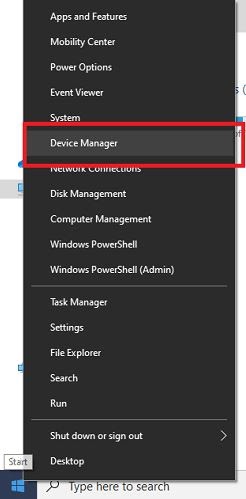
- În Manager dispozitive, faceți clic pe categoria Bluetooth pentru a o extinde.
- Faceți clic dreapta pe dispozitivul dvs. Bluetooth și selectați opțiunea Dezinstalare dispozitiv din meniul pop-up.
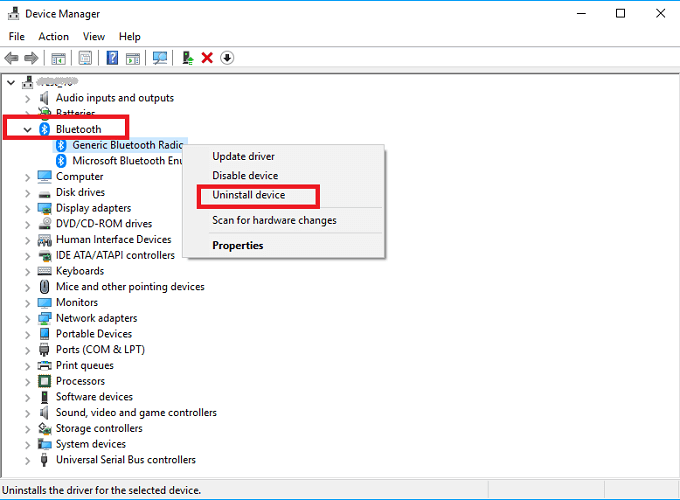
- Urmați instrucțiunile de pe ecran pentru a dezinstala driverul Bluetooth de pe dispozitivul Windows.
- Reporniți computerul după finalizarea procesului de dezinstalare. Când computerul repornește, sistemul de operare va încerca să instaleze driverul Bluetooth lipsă.
După reinstalarea driverului, Bluetooth ar trebui să funcționeze fără probleme de conectivitate. Cu toate acestea, dacă această metodă nu v-a ajutat să remediați conexiunile la PC-ul cu Windows 10 Bluetooth, atunci treceți la următoarea soluție.
Citește și: Descărcare driver de dispozitiv periferic Bluetooth pentru Windows 10, 8, 7
Soluția 5: Reporniți serviciul Bluetooth
Repornirea serviciului Bluetooth vă poate ajuta, de asemenea, să reparați conexiunile la dispozitivele audio Bluetooth în Windows 10, potrivit mai multor utilizatori afectați. Iată instrucțiuni detaliate despre cum să reporniți serviciile legate de Bluetooth pe computerele Windows.
- În caseta de comandă Run, tastați „services.msc” fără ghilimele și apăsați Enter (Sau faceți clic pe OK).
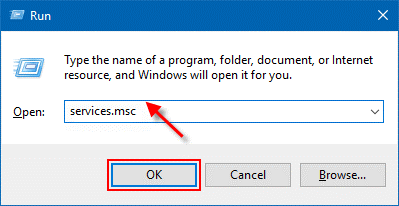
- Faceți clic dreapta pe următoarele servicii legate de Bluetooth, apoi selectați opțiunea Restart din meniul pop-up.
Serviciu Mâini libere Bluetooth
Serviciu de asistență Bluetooth
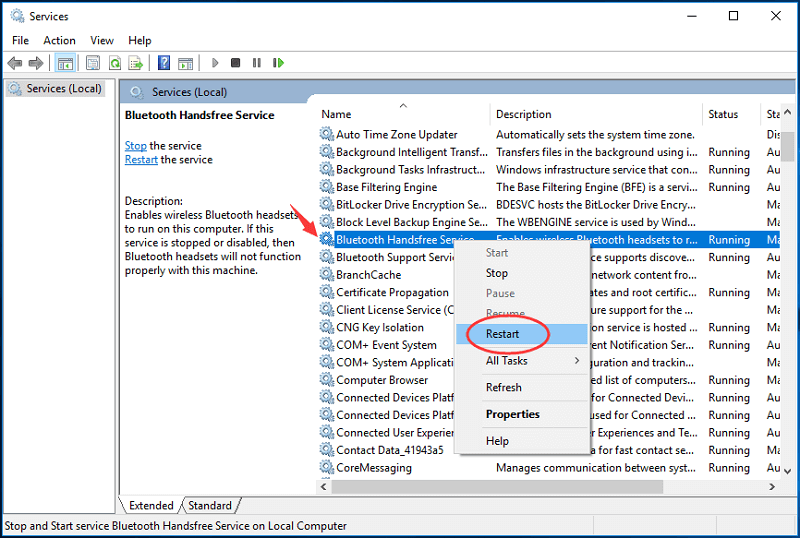
- Reporniți computerul și verificați dacă problema „nu se poate conecta la dispozitivul audio Bluetooth și la afișajul wireless” este rezolvată.
Citiți și: Descărcarea, instalarea și actualizarea driverului radio Bluetooth generic pentru Windows 10
Cuvinte finale: Remediați conexiunile la PC-ul Windows 10 Bluetooth
În ghidul detaliat, am împărtășit diverse soluții pentru a remedia conexiunile la dispozitivele audio Bluetooth și la afișajele wireless în Windows 10. Sper că una dintre soluțiile menționate mai sus te-a ajutat să rezolvi problemele conexiunii Bluetooth care nu funcționează pe dispozitivul tău Windows.
Dacă aveți întrebări, nelămuriri sau sugestii, vă rugăm să lăsați comentariul în căsuța de mai jos.
